Thay vì phải thực hiện thực hiện hàng loạt thao tác bấm phím hoặc nhấp chuột chỉ để dán văn bản đã được loại bỏ tất cả định dạng vào Microsoft Word, giờ đây bạn chỉ cần sử dụng một phím tắt duy nhất. Bài viết giới thiệu và chỉ bạn cách sử dụng phím tắt mới này trên Word.
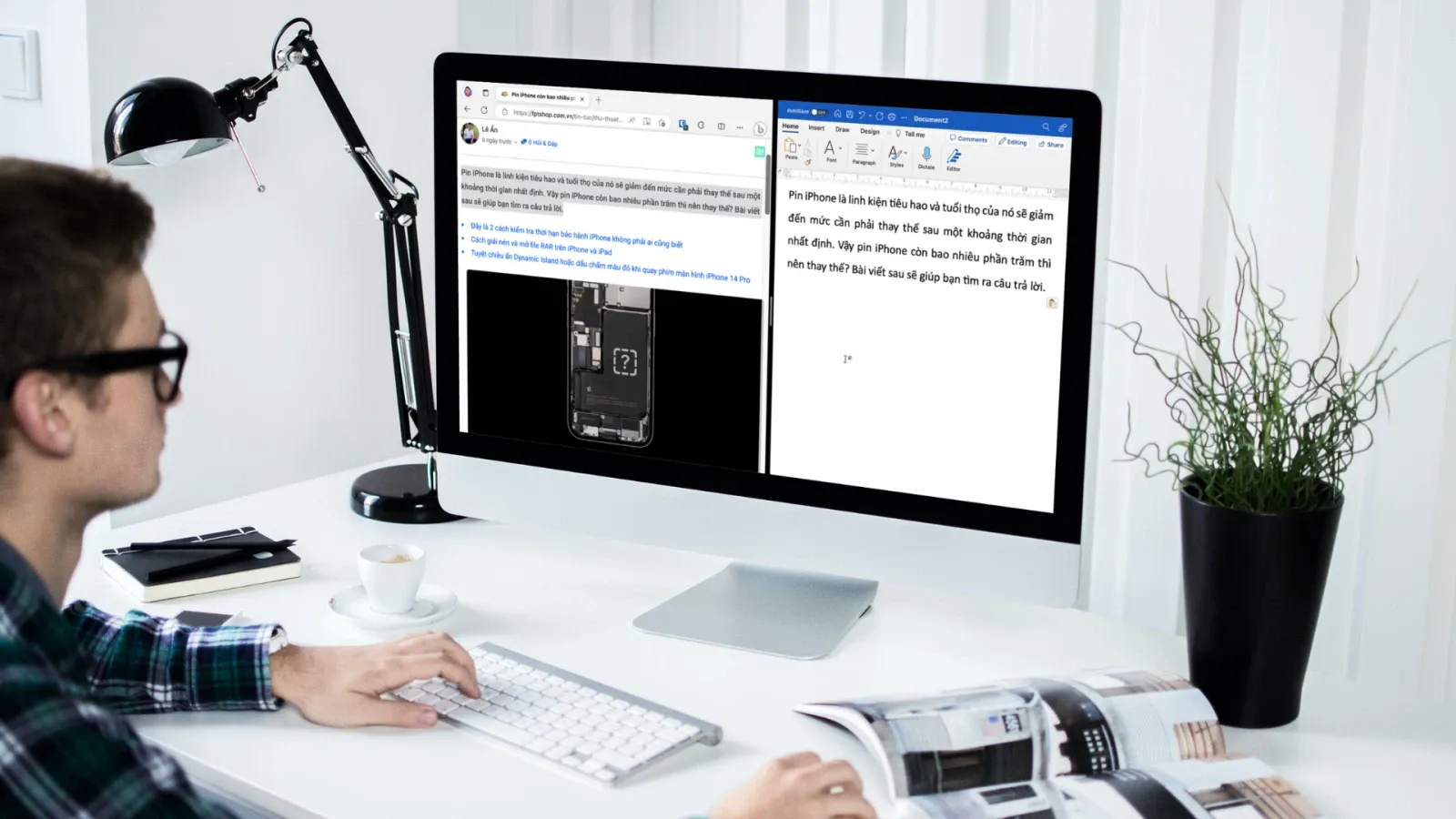
Bạn đang đọc: Với phím tắt này, việc dán văn bản đã được loại bỏ định dạng vào Microsoft Word chưa bao giờ dễ đến thế
Nếu là người dùng Word, bạn sẽ nhận thấy việc sao chép (copy) và dán (paste) văn bản từ các nguồn khác vào đây thường mất nhiều thời gian và công sức. Theo đó, sau khi copy văn bản, bạn cần nhấp chuột phải, chọn Paste Special, và chọn Keep Text Only. Ngoài ra, bạn có thể bấm Ctrl + V, sau đó chọn tùy chọn Keep Text Only từ trình đơn hiện ra. Hoặc bạn cũng có thể sử dụng phím tắt Ctrl + Alt + V, sau đó chọn Unformatted Text. Tất cả những cách này đều rườm rà và chậm chạp.
Đó là lý do, mới đây Microsoft đã giới thiệu phím tắt Ctrl + Shift + V (Cmd + Shift + V trên máy Mac) trên Word.
Đã có thể sử dụng phím tắt Ctrl/Cmd + Shift + V trên Microsoft Word để dán văn bản loại bỏ định dạng
Với phím tắt mới, tất cả những gì người dùng cần làm để dán văn bản từ nguồn bất kỳ vào Word, đồng thời loại bỏ tất cả định dạng như phông chữ, cỡ chữ, màu chữ, màu nền, siêu liên kết… là bấm tổ hợp phím tắt Ctrl + Shift + V (Cmd + Shift + V trên máy Mac). Thật ra, phím tắt Ctrl + Shift + V (Cmd + Shift + V trên máy Mac) không mới. Trên thực tế, nó đã có trên các ứng dụng khác như Microsoft Teams, Word trên web, Google, và Gmail… từ cách đây rất lâu.
Cách sử dụng phím tắt Ctrl + Shift + V để dán văn bản đã được loại bỏ định dạng trên Word
Sau đây là hướng dẫn chi tiết cách sử dụng phím tắt Ctrl + Shift + V (Cmd + Shift + V) trên Word.
Lưu ý: Hiện tại phím tắt Ctrl + Shift + V (Cmd + Shift + V trên Mac) chỉ khả dụng với người dùng Microsoft 365 Insider. Nó sẽ sớm có mặt trên phiên bản Microsoft 365 chính thức trong tương lai không xa.
Trong trường hợp, bạn muốn trải nghiệm sớm tùy chọn này, bạn có thể tham gia chương trình Microsoft 365 Insider tại địa chỉ sau.
Sau khi cài đặt hoặc cập nhật Microsoft Word 365 lên phiên bản mới nhất (từ 16.72 trở lên), bạn làm theo hướng dẫn sau để sử dụng phím tắt dán văn bản đã được loại bỏ tất cả định dạng trên Word.
Bước 1: Chọn một đoạn văn bản trên tài liệu Word hiện tại, tài liệu Word khác, hoặc từ nguồn bất kỳ…, sau đó bấm phím Ctrl + C để sao chép nó.
Tìm hiểu thêm: Những cách tối ưu hoá lượng Pin cho Galaxy S8/S8 Plus
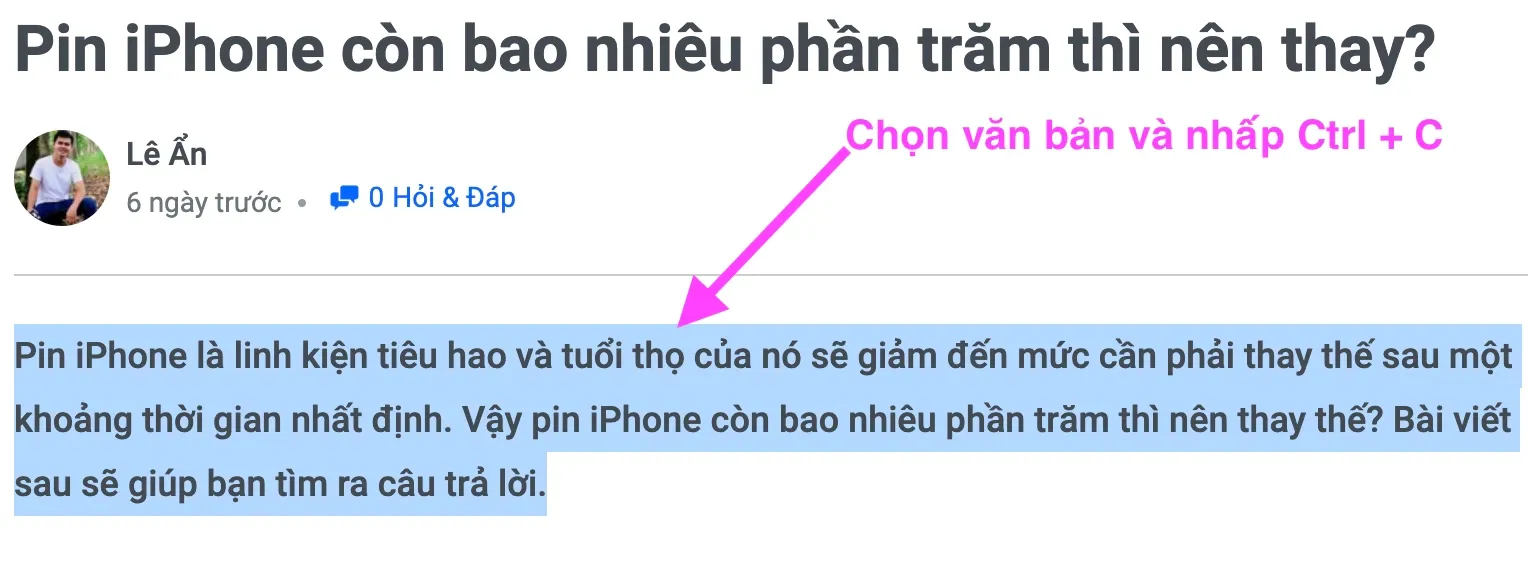
Bước 2: Đặt con trỏ chuột vào tài liệu nơi bạn muốn dán văn bản vào.
Bước 3: Bấm tổ hợp phím Ctrl + Shift + V (Cmd + Shift + V trên máy Mac). Ngay lập tức, bạn sẽ thấy định dạng của đoạn văn bản bạn vừa sao chép đã khớp với định dạng văn bản của tài liệu hiện tại.

>>>>>Xem thêm: Bỏ túi ngay cách lồng nhạc vào video trên điện thoại cực đơn giản
Cũng trong đợt cập nhật này, Microsoft còn bổ sung nhiều phím tắt hữu ích khác vào Word như Copy Format Painter (Ctrl + Shift + C), Paste Format Painter (Ctrl + Alt + V), và Paste Special (Alt + H + V + S).
Như vậy, Ctrl + Shift + V (Cmd + Shift + V trên máy Mac) là phím tắt cho phép người dùng dán nhanh văn bản đã được loại bỏ tất cả định dạng vào Microsoft Word.
Xem thêm: Sắm MacBook nhận ngay voucher mua Microsoft Office 365 Personal
